Synchronisieren von TV-Sendungen zwischen deinem Windows-Gerät und deinem iPhone, iPad oder iPod
Du kannst alle oder nur ausgewählte TV-Sendungen auf deinem Windows-Gerät mit deinem iPhone, iPad oder iPod synchronisieren. (Wenn du einen iPod Classic hast, muss er videofähig sein.)
Hinweis: Die App „Apple TV“ muss auf deinem Windows-Gerät installiert sein.
Weitere Informationen findest du unter Einführung in die Synchronisierung von deinem Windows-Gerät und Apple-Geräten.
Synchronisieren von TV-Sendungen auf deinem Gerät
Verbinde dein Apple-Gerät mit deinem Windows-Gerät.
Du kannst dein Gerät mit einem USB- oder USB-C-Kabel oder per WLAN verbinden. Weitere Informationen findest du unter Inhalte zwischen deinem Windows-Gerät und dem iPhone, iPad oder iPod touch über WLAN synchronisieren.
Wähle in der Seitenleiste der App „Apple-Geräte“
 auf deinem Windows-Gerät das Apple-Gerät aus.
auf deinem Windows-Gerät das Apple-Gerät aus.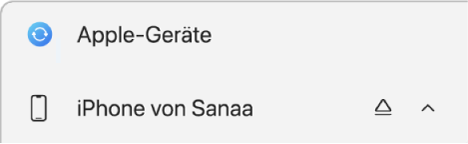
Wenn du dein Gerät mit einem USB- oder USB-C-Kabel an dein Windows-Gerät anschließt und es nicht in der Seitenleiste angezeigt wird, findest du weitere Informationen unter Wenn dein iPhone, iPad oder iPod nicht in der Seitenleiste angezeigt wird.
Wähle „TV-Sendungen“ in der Seitenleiste.
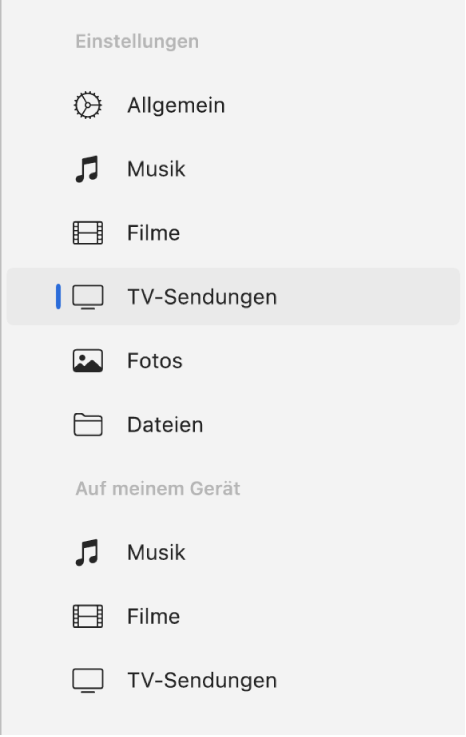
Wähle das Markierungsfeld „TV-Sendungen synchronisieren auf: [Gerätename]“.
Bei ausgewähltem Feld ist die Synchronisierung so eingestellt, dass all deine TV-Sendungen auf dein Gerät übertragen werden.
![Das Feld „TV-Sendungen synchronisieren auf: [Gerätename]“ ist aktiviert. Das Feld „Automatisch einbeziehen“ darunter ist ebenfalls aktiviert. In den zugehörigen Einblendmenüs sind die Optionen „Alle ungesehenen“ und „Alle TV-Sendungen“ ausgewählt.](https://help.apple.com/assets/661DAD4A8A701297720892FF/661DAD4AC0D706350C045B81/de_DE/1a0742bbd6bd9cfbf17cb2ab46637dbb.png)
Hinweis: Wenn die TV-Sendungen, die du synchronisieren möchtest, nicht angezeigt werden, stelle sicher, dass du sie in der App „Apple TV“ auf deinem Windows-Gerät als „Kompatibelstes HD“ oder „Kompatibelstes SD“ geladen hast. Weitere Informationen findest du unter Ändern der Einstellungen für „Wiedergabe“ der App „Apple TV“ unter Windows.
Aktiviere zum Synchronisieren einer Auswahl von TV-Sendungen das Markierungsfeld „Automatisch einbeziehen“ und wähle im Einblendmenü entweder die Anzahl der neuesten, der neusten nicht angesehenen oder der ältesten nicht angesehenen TV-Sendungen aus, die du synchronisieren möchtest. Wähle dann im Einblendmenü für Episoden aus, ob alle Sendungen oder nur ausgewählte Sendungen einbezogen werden sollen.
Aktiviere (oder deaktiviere) das Markierungsfeld für einzelne TV-Sendungen, die synchronisiert werden sollen.
Tipp: Wähle „TV-Sendungen“ oder „Playlists“, um die nach Kategorien sortierten Inhalte anzuzeigen.
Wähle „Anwenden“, wenn die Synchronisierung erfolgen kann.
Du kannst festlegen, dass dein Windows-Gerät und dein Apple-Gerät automatisch synchronisiert werden, sobald du sie verbindest. Weitere Informationen findest du unter Aktivieren oder Deaktivieren der automatischen Synchronisierung.
Klicke vor dem Trennen deines Apple-Geräts von deinem Windows-Gerät in der Seitenleiste auf die Taste „Auswerfen“ ![]() .
.
Automatisch synchronisierte TV-Sendungen von deinem Apple-Gerät entfernen
Du kannst eine TV-Sendung nur von deinem Apple-Gerät aber nicht von deinem Windows-Gerät entfernen.
Verbinde dein Apple-Gerät mit deinem Windows-Gerät.
Du kannst dein Gerät mit einem USB- oder USB-C-Kabel oder per WLAN verbinden. Weitere Informationen findest du unter Inhalte zwischen deinem Windows-Gerät und dem iPhone, iPad oder iPod touch über WLAN synchronisieren.
Wähle in der App „Apple-Geräte“
 auf deinem Windows-Gerät in der Seitenleiste erst das Gerät und dann „TV-Sendungen“ aus.
auf deinem Windows-Gerät in der Seitenleiste erst das Gerät und dann „TV-Sendungen“ aus.Deaktiviere in der Liste der TV-Sendungen die Felder der Sendungen, die du entfernen willst.
Synchronisiere dein Windows-Gerät mit deinem Apple-Gerät.
ACHTUNG: Wenn du ein automatisch synchronisiertes Objekt von deinem Windows-Gerät löschst, wird das Objekt bei der nächsten Synchronisierung von deinem Apple-Gerät entfernt.
Klicke vor dem Trennen deines Apple-Geräts von deinem Windows-Gerät in der Seitenleiste auf die Taste „Auswerfen“ ![]() .
.